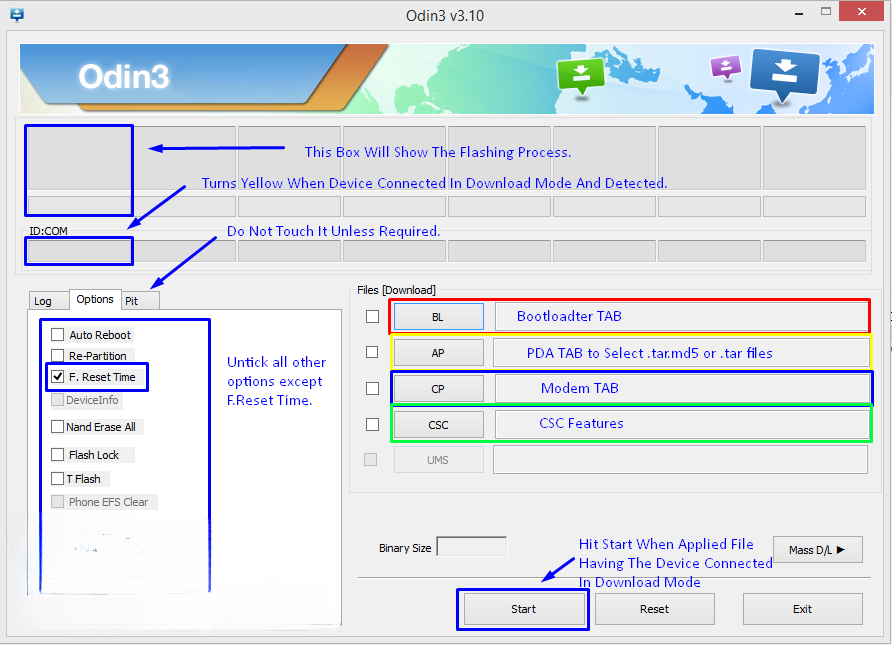Galaxy S7 farsími: Settu upp Android 7.0 Nougat Beta. Eigendur Samsung Galaxy S7 geta nú fengið að smakka af hinni eftirsóttu Android 7.0 Nougat uppfærslu, þar sem leki prófunarfastbúnaðar hefur rutt sér til rúms á netinu. Upphaflega ætlaður til beta prófunar, opinberi fastbúnaðurinn hefur óvænt orðið tiltækur til niðurhals og uppsetningar. Þessi vélbúnaðar nær yfir alla spennandi nýja eiginleika og endurbætur sem Google kynnti í Android 7.0 Nougat. Með þessari beta fastbúnaðarútgáfu er óhætt að gera ráð fyrir að Samsung muni brátt setja út endanlegt fastbúnað á næstu dögum. Í bili geta Galaxy S7 notendur nýtt sér þetta tækifæri til að fletta beta Android 7.0 fastbúnaðinum í tæki sín og dekra við þá yndislegu Nougat upplifun sem það hefur í för með sér.
Þegar kemur að breytingunum sýnir nýjasta vélbúnaðinn fersk tákn í stillingaforritinu. Athyglisvert er að tilkynningastikan hefur farið í gegnum algjöra endurskoðun þar sem bakgrunnurinn á bak við táknin á tilkynningaborðinu hefur verið fjarlægður. Þegar þú flassar fastbúnaðinn gætirðu fylgst með nokkrum viðbótarbreytingum á notendaviðmóti. Merkilegt nokk hefur rafhlöðuending tækisins verið bætt og Samsung hefur aukið heildarafköst þess verulega. Þrátt fyrir að vera á beta stigi hafa notendur greint frá gallalausri virkni þess. Upphaflega var beta fastbúnaðurinn eingöngu ætlaður til útgáfu í Bretlandi. Hins vegar, nú þegar skrárnar hafa komið fram, hefurðu möguleika á að blikka þær á eigin spýtur með því að nota Odin og fá aðgang að fastbúnaðinum strax.
Til að veita þér alhliða aðstoð höfum við tekið saman ítarlega kennslu sem mun leiða þig í gegnum uppsetningarferlið beta Android 7.0 Nougat XXU1ZPK4 á ýmsum Galaxy S7 gerðum, þar á meðal SM-G930F, SM-G930FD, SM-G930S, SM-G930K og SM-G930L. Við skulum nú halda áfram með fyrstu uppsetningarleiðbeiningarnar og leggja af stað í það spennandi ferðalag að setja upp glænýja Android Nougat á Galaxy S7.
Fastbúnaðarforskriftir og uppsetningarleiðbeiningar
Galaxy S7 G930F/G930FD
- Útgáfa: Android 7.0
- PDA: G930FXXU1ZPK4
- MÓTEM: G930FXXU1ZPK4
- Sækja: G930FXXU1ZPK4_G930FOXA1ZPK4. Zip
Galaxy S7 G930S/G930K/G930L
- Útgáfa: Android 7.0
- PDA: G930KKKU1ZPK4
- MÓTEM: G930KKKU1ZPK4
- Sækja: G930KKKU1ZPK4_G930FOXA1ZPK4. Zip
Upphafsuppsetning
- Gakktu úr skugga um að tækið þitt samsvari nákvæmlega þeim gerðum sem nefnd eru hér að ofan. Til að staðfesta tegundarnúmer tækisins skaltu fara í Stillingar > Meira/Almennt > Um tæki eða Stillingar > Um tæki og bera það saman við þær gerðir sem eru á listanum. Það er mikilvægt að vera varkár með tegundarnúmer tækisins, þar sem blikkar á skrá á óskráðu tæki gæti hugsanlega valdið óbætanlegum skaða. Vinsamlega athugið að við getum ekki borið ábyrgð í slíkum tilvikum.
- Gakktu úr skugga um að tækið þitt sé með nægilegt rafhlöðuorku. Ef rafhlaðan klárast í tækinu þínu meðan á blikkandi ferli stendur getur það leitt til mjúks múrsteins sem krefst þess að þú flassar fastbúnaðarbúnað og gæti leitt til taps á gögnum.
- Notaðu alltaf upprunalegu gagnasnúruna til að tengja Android tækið þitt við tölvuna þína eða fartölvu. Notkun almennra eða venjulegra gagnasnúra getur valdið truflunum meðan á blikkandi ferli stendur. Til að tryggja hnökralaust og árangursríkt blikkferli er mikilvægt að fylgja þessari kröfu.
- Það er mjög mælt með því að búa til öryggisafrit af öllum gögnum þínum og skrám.
Búðu til afrit af textaskilaboðum
Öruggur símtalsferill
Verndaðu tengiliðalista
Gakktu úr skugga um að búa til öryggisafrit af skrám þínum með því að afrita þær handvirkt yfir á tölvuna þína eða fartölvu.
Aftur á móti EFS ef rætur. Slepptu þessu skrefi ef það er ekki með rætur.
- Áður en þú notar Odin3 flashtool skaltu ganga úr skugga um að slökkt sé á Samsung Kies. Samsung Kies getur truflað Odin3, valdið villum og komið í veg fyrir að fastbúnaður blikki. Að auki skaltu slökkva á öllum uppsettum vírusvarnarhugbúnaði og eldvegg til að forðast tengingar og blikkandi vandamál.
Nauðsynlegt niðurhal og uppsetning
- Vinsamlegast hlaðið niður og settu upp Samsung USB-bílstjóri á tölvunni þinni.
- Vinsamlegast hlaðið niður og dragið út Odin3 v3.12.3.
- Dragðu út fastbúnaðarskrána sem þú hefur hlaðið niður til að fá .tar.md5 skrána.
Galaxy S7 farsími: Settu upp Android 7.0 Nougat Beta
- Vinsamlegast lestu vandlega leiðbeiningarnar hér að ofan og vertu viss um að þú sért tilbúinn til að halda áfram.
- Þurrkaðu tækið þitt alveg til að ná hreinni uppsetningu. Þú getur farið í bataham og hafið endurstillingu verksmiðjugagna.
- Ræstu Odin3.exe.
- Til að setja Galaxy S7 í niðurhalsham skaltu slökkva á honum og bíða í 10 sekúndur. Haltu síðan inni hljóðstyrknum + heimahnappnum + rofanum á sama tíma. Þú ættir að sjá viðvörunarskilaboð, ýttu á Volume Up til að halda áfram. Ef þessi aðferð virkar ekki geturðu vísað til annarrar aðferðar í þessari handbók.
- Komdu á tengingu milli tækisins og tölvunnar.
- Þegar Odin hefur fundið símann þinn ætti auðkenni: COM kassi að verða blár. Gakktu úr skugga um að þú hafir sett upp Samsung USB rekla áður en þú tengir tækið.
- Ef þú ert að nota Odin 3.09 eða 3.10.6, smelltu á AP flipann. Veldu síðan firmware.tar.md5 eða firmware.tar skrána sem þú hleður niður og dró út fyrr.
- Ef þú ert að nota Odin 3.07 skaltu velja „PDA“ flipann í stað AP flipans. Haltu þeim valmöguleikum sem eftir eru óbreyttir.
- Gakktu úr skugga um að valmöguleikarnir í Odin þínum passa nákvæmlega við myndina sem gefin er upp.

- Smelltu á „Start“ hnappinn og bíddu þolinmóður eftir að vélbúnaðarferlinu sem blikkar lýkur. Blikkandi ferlikassinn verður grænn þegar búið er að blikka.
- Eftir að blikkandi ferli er lokið skaltu aftengja tækið og endurræsa það handvirkt.
- Þegar tækið er ræst skaltu skoða nýja fastbúnaðinn.
- Tækið þitt mun nú keyra á opinberum Android 7.0 Nougat vélbúnaði.
- Eftir að hafa uppfært í lager skaltu forðast að reyna að lækka, þar sem það getur valdið skemmdum á EFS skipting tækisins þíns.
- Þar með er ferlinu lokið!
Ekki hika við að spyrja spurninga varðandi þessa færslu með því að skrifa í athugasemdareitinn hér að neðan.